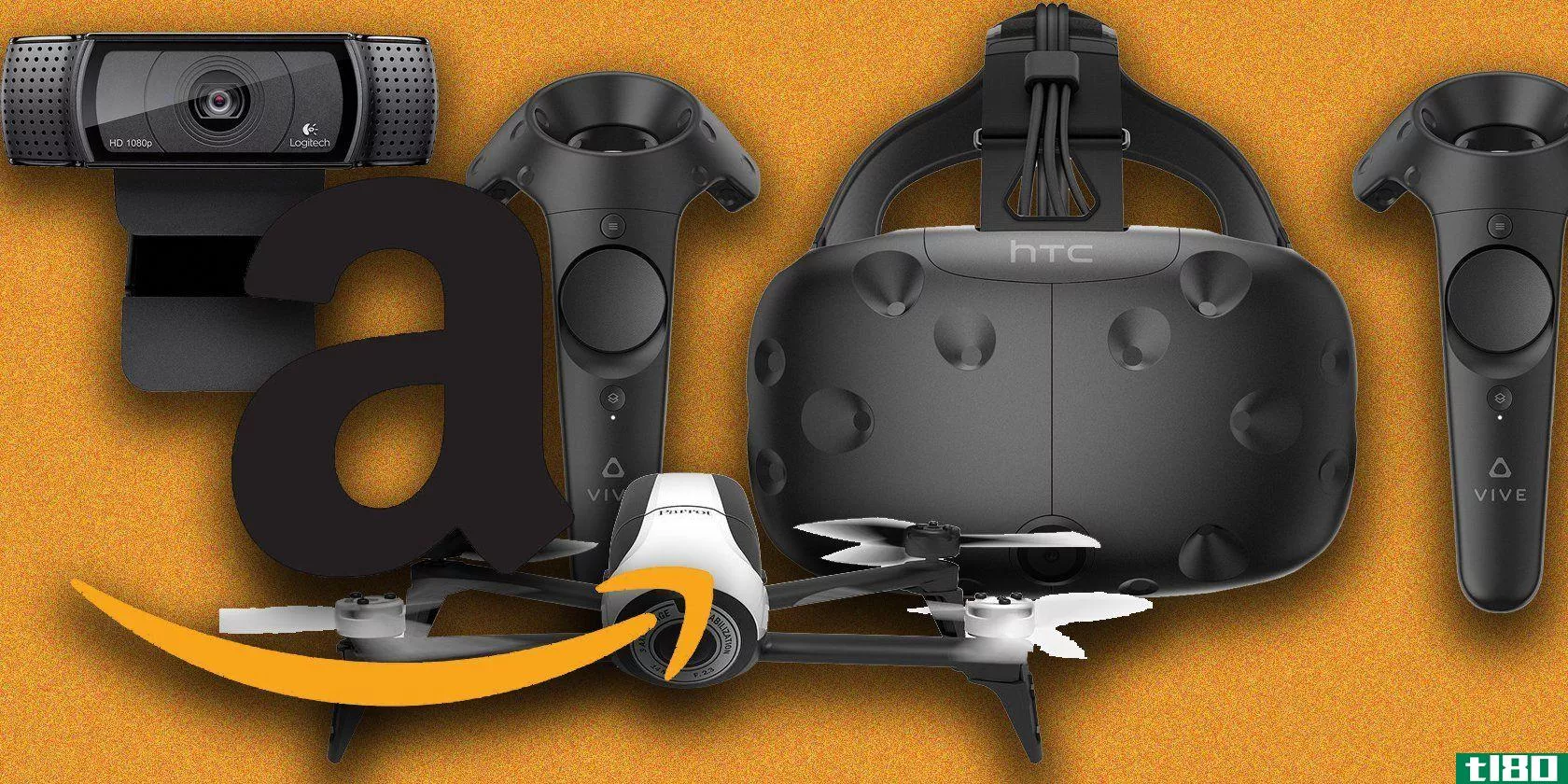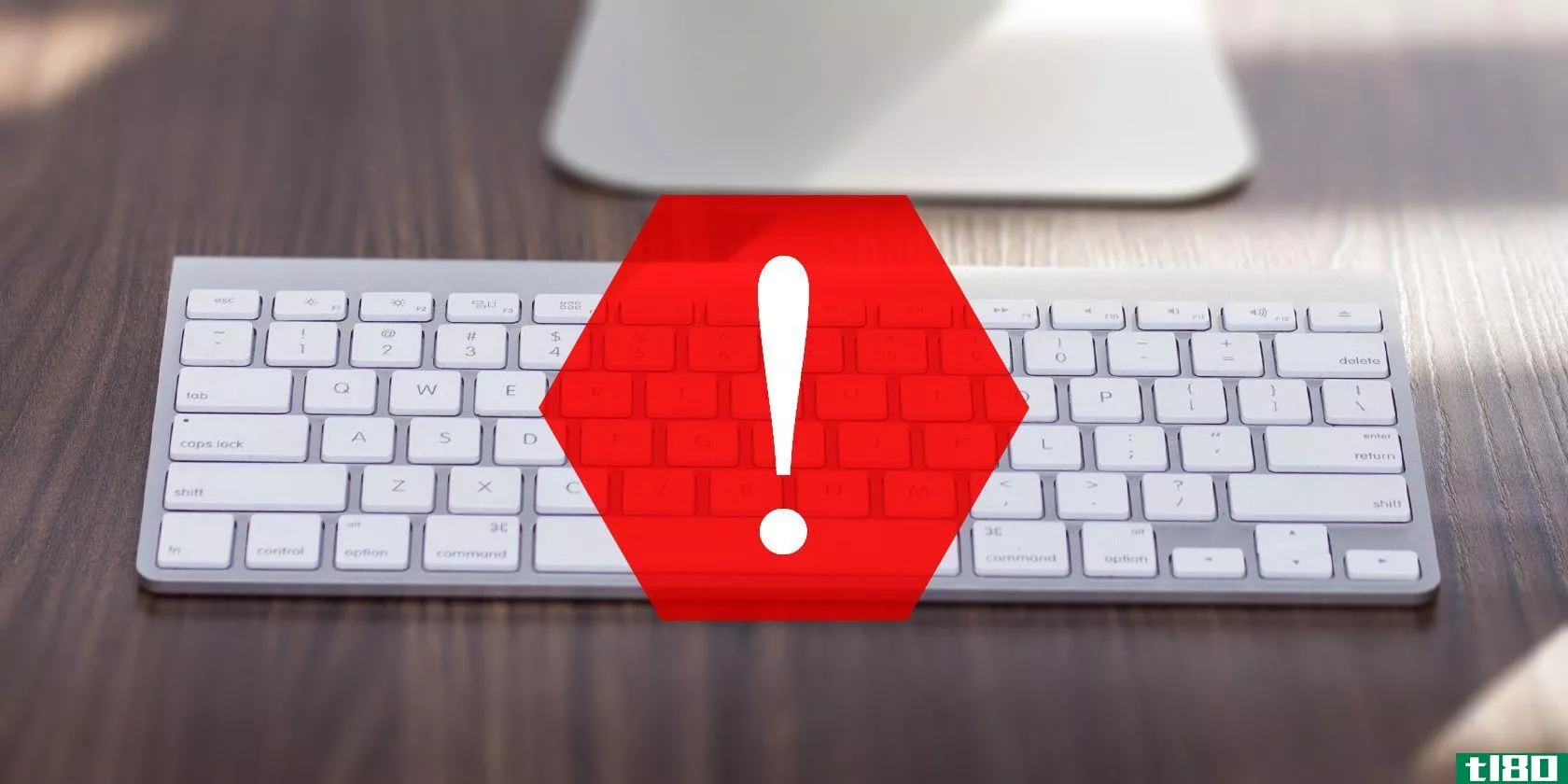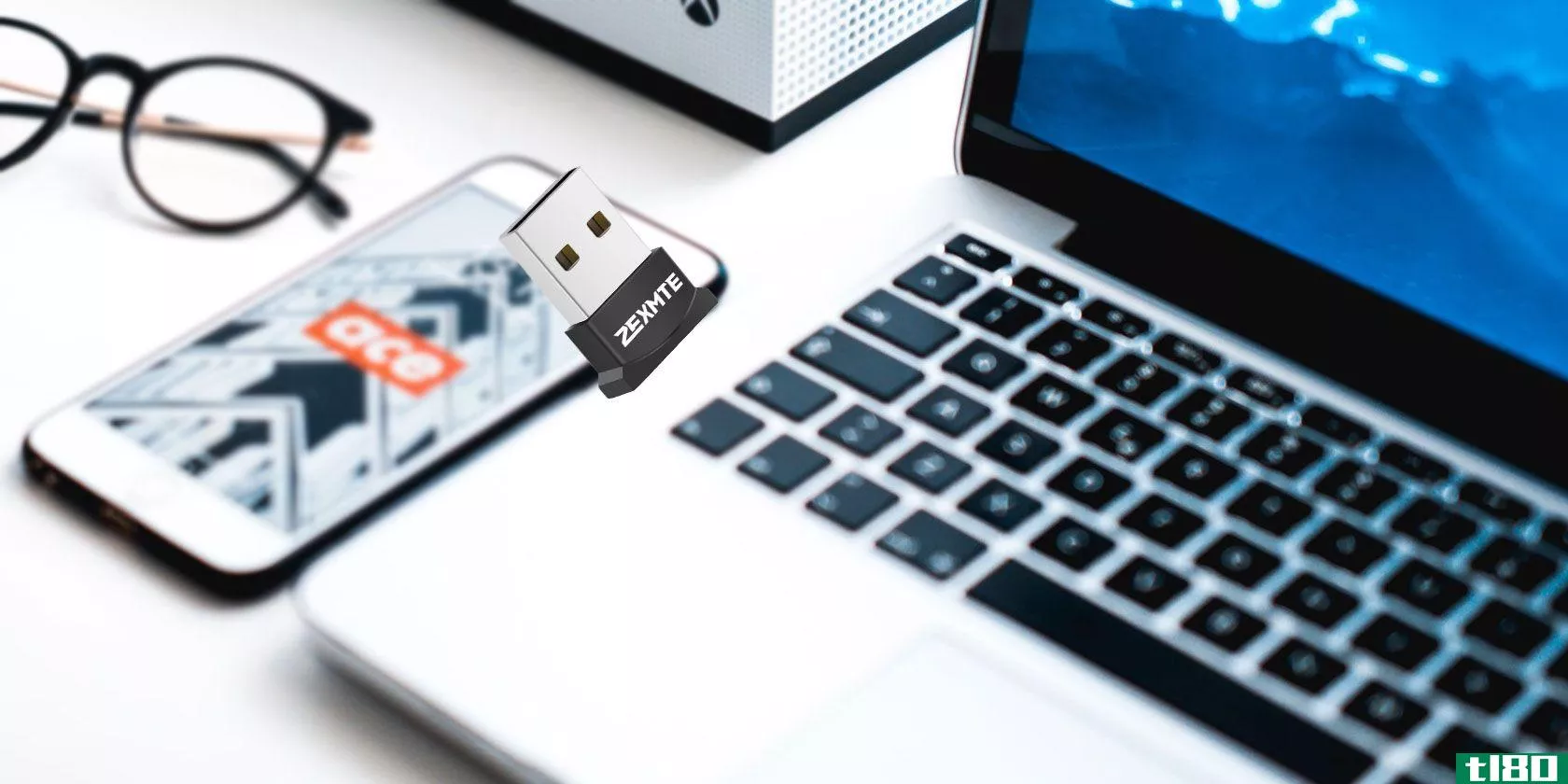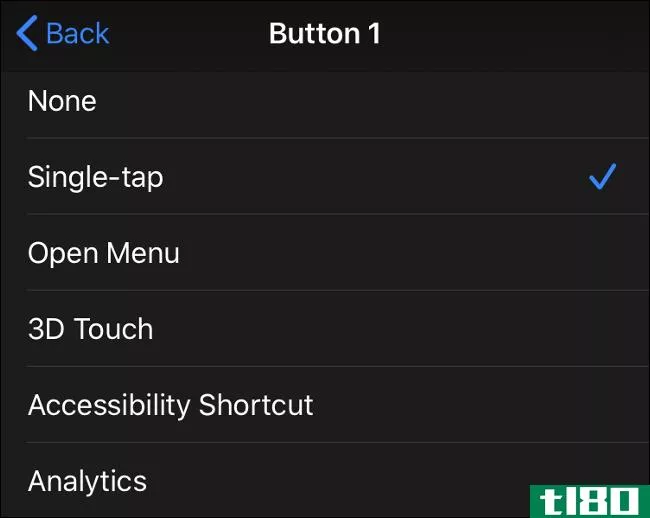usb接口(usb)和蓝牙鼠标(bluetooth mouse)的区别
当我们进入无线时代时,我们谈论的所有东西都是无线的,主要集中在无线技术上,比如Wi-Fi和蓝牙,但是我们忘记了无线技术的一些更外围的用途。是的,我们说的是电脑的外设。外围设备不是内部设备,而是台式机或笔记本电脑不可分割的一部分。例如键盘、鼠标、外部硬盘、游戏控制器等等。虽然所有这些外设曾经都是通过电线连接到我们的PC上的,但现在越来越多的外设采用无绳版本。蓝牙可能是无线时代最流行的无线技术之一,与蓝牙键盘和蓝牙鼠标中使用的技术相同。但我们将讨论蓝牙鼠标,以及它与有线鼠标有什么不同。蓝牙是指连接计算机外围设备的无线标准。但也有一些人仍然喜欢老式的USB鼠标。我们研究这两种技术,看看哪一种更适合您的需要。

什么是USB鼠标(u** mouse)?
USB鼠标在台式机和笔记本电脑系统中使用最多。嗯,USB鼠标使用的是电脑上最基本但非常有用的USB端口。与其他USB设备一样,它们不仅不需要自己的系统资源,而且可以是连接到端口的长菊花链设备的一部分。顾名思义,USB(universalserialbus)是通用的,与USB鼠标一样,它们是热插拔的,这意味着您可以在系统运行时连接或删除它们。USB鼠标通过一根直接**电脑USB端口的电缆连接到电脑。与USB键盘一样,USB鼠标也是简单的即插即用设备—只需将鼠标**USB端口,它就会立即开始工作。基本上,所有的USB鼠标都将与Windows提供的内置驱动程序一起工作。

什么是蓝牙鼠标(bluetooth mouse)?
蓝牙鼠标是鼠标技术的最新发展之一。蓝牙是最新的无线标准,常用于笔记本电脑和媒体中心PC。蓝牙一般指连接计算机外围设备的无线标准。蓝牙的最大优点是,它使您能够连接到包括鼠标在内的各种外围设备,而不必为每个外围设备使用单独的无线适配器。蓝牙鼠标可能不需要连接器,因为它使用控制台内部的蓝牙接收器。然而,与笔记本电脑不同的是,大多数台式电脑没有配备蓝牙无线收音机。蓝牙鼠标只适用于任何支持蓝牙的PC和大多数笔记本电脑。与USB鼠标不同的是,蓝牙鼠标需要电池来发送和接收信号。
u**和蓝牙鼠标的区别
技术
–蓝牙鼠标是鼠标技术的最新发展之一,与90年代初出现的古老USB技术相比。与USB键盘一样,USB鼠标也是简单的即插即用设备—只需将鼠标**USB端口,它就会立即开始工作。另一方面,蓝牙是一种短距离、低功耗的无线通信技术,它的发展是为了切断电线。一般来说,蓝牙是指使用射频波连接计算机外围设备的无线标准。蓝牙与802.11b和802.11g类似,使用2.4 GHz频率。
连接
–USB鼠标通常用于PC系统,它们是简单的即插即用设备,通过电脑背面或侧面的USB端口连接到电脑。与任何其他USB设备一样,USB鼠标直接连接到台式机或笔记本电脑,就像USB闪存驱动器一样,不需要额外的驱动程序,这意味着他们将与内置的驱动程序来预先提供的窗口。另一方面,蓝牙鼠标只适用于任何支持蓝牙功能的PC和大多数笔记本电脑,但它们需要一个称为配对的简单过程来建立计算机和鼠标之间的连接。
流动性
–与USB鼠标不同的是,蓝牙鼠标需要电池来发送和接收信号。蓝牙的最大优点是,它使您能够连接到包括鼠标在内的各种外围设备,而不必为每个外围设备使用单独的无线适配器。没有电线意味着更少的杂乱,更少的杂乱意味着更多的空间。此外,无线意味着您可以在预先指定的范围之外的任何地方获得更多的工作空间。在移动性和灵活性方面,USB为您提供的选择更少。
u**与蓝牙鼠标:对比图
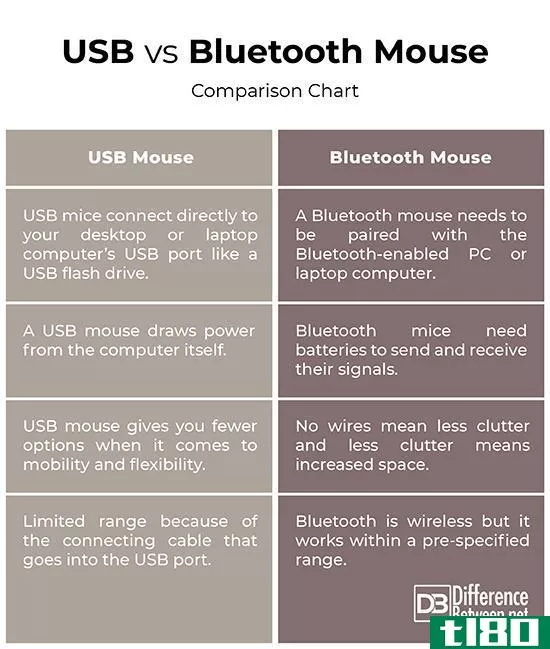
总结
蓝牙无疑是无线时代最流行的无线技术之一,与其他十几种计算机外围设备一样,蓝牙鼠标也采用了这种技术。然而,与USB鼠标不同的是,蓝牙鼠标需要电池来发送和接收信号。但无线技术在灵活性和便利性方面给了你更多的选择,最重要的是,一个不那么杂乱的工作空间。但是,尽管它已经成为一种古老的方式,USB仍然是经典,USB鼠标也不例外。USB鼠标是简单的即插即用设备-你只需将鼠标**USB端口,就可以使用了。
- 发表于 2021-06-26 10:03
- 阅读 ( 221 )
- 分类:IT
你可能感兴趣的文章
就像网络星期一一样,这些荒唐的交易又开始了
... Jabra Speak 510 Wireless Bluetooth Speaker for Softphone and Mobile Phone – Easy Setup, Portable Speaker for Holding Meetings Anywhere with Outstanding Sound Quality BUY NOW ON AMAZON ...
- 发布于 2021-03-12 04:48
- 阅读 ( 232 )
11款酷炫小玩意,出门不带
...Rechargeable, Control Up to 3 Apple Mac and Windows Computers and Laptops (Bluetooth or USB), Graphite BUY NOW ON AMAZON ...
- 发布于 2021-03-12 08:28
- 阅读 ( 263 )
你应该买什么样的符合人体工程学的鼠标?6只对手腕友好的老鼠
...trol and Move Text/Images/Files Between 2 Windows and Apple Mac Computers (Bluetooth or USB), Rechargeable, Graphite - Black BUY NOW ON AMAZON ...
- 发布于 2021-03-14 06:26
- 阅读 ( 240 )
mac键盘不工作?下面是如何修复它
... 在Bluetooth preferences面板中,确保已启用Bluetooth。将鼠标移到设备列表中的键盘上,然后单击条目右侧的X。 ...
- 发布于 2021-03-18 03:54
- 阅读 ( 292 )
7修复蓝牙在你的mac上不可用
... 键入或粘贴/库/首选项。 查找名为com.apple.Bluetooth蓝牙.plist并将其拖到垃圾箱。 再次单击“转到”>“转到文件夹”,然后键入或粘贴~/Library/Preferences/ByHost。 查找以开头的文件com...
- 发布于 2021-03-19 01:34
- 阅读 ( 250 )
如何在mac上打开蓝牙并配对新设备
...ple菜单,然后选择System Preferences。在生成的窗口中,选择Bluetooth。 ...
- 发布于 2021-03-19 20:24
- 阅读 ( 223 )
2019年imac十大最佳配件
... Macally Bluetooth Wireless Solar Keyboard for Mac - Rechargeable via Any Light Source (150 hr Battery Life) - Solar Powered Mac Bluetooth Keyboard with Numeric Keypad & 21 Apple Shortcuts - Space Gray BUY NOW ON AMAZON ...
- 发布于 2021-03-20 17:41
- 阅读 ( 281 )
如何在电脑上添加蓝牙:3个适用于pc的蓝牙适配器
... 将鼠标拖到系统托盘上,然后查找标记为“Bluetooth radio”的项目。 单击开始>设置(或Windows键+I)并使用搜索框输入“Bluetooth”。选择蓝牙和其他设备设置。如果你有蓝牙,这个屏幕将出现,你将能...
- 发布于 2021-03-24 01:00
- 阅读 ( 224 )
电脑鼠标指南:买鼠标要知道的8件事
...线鼠标的主要优点是方便。没有杂乱的电缆,如果你使用蓝牙鼠标,它不会占用USB端口。无线范围也更好。这使您能够控制连接到投影仪或电视的计算机,例如,从30英尺远的地方。 ...
- 发布于 2021-03-24 07:36
- 阅读 ( 255 )
鼠标在mac上不工作?十招修好
... 同时按住Shift键和Opti***键,然后打开Bluetooth status(蓝牙状态)菜单。您将看到比平常更多的细节和选项。 选择Reset the Bluetooth module(重置蓝牙模块)选项。 选择“确定”。 ...
- 发布于 2021-03-28 00:52
- 阅读 ( 328 )